O navegaki é um malware que domina a página inicial do navegador e enche o browser de abas indesejadas. Como o hao123, atajitos e 22find, o site contém diversos vírus que podem se aproveitar das propagandas para capturar dados.
Caso você esteja com esse problema, confira o passo a passo para remover a aplicação noInternet Explorer, no Chrome e no Firefox. Como muitos malwares, o site do navegaki pode incomodar o usuário e precisa de atenção.
 Veja como desinstalar o navegaki do computador (Foto: Pond5)
Veja como desinstalar o navegaki do computador (Foto: Pond5)
Internet Explorer
Passo 1. Abra o browser, vá em “Ferramentas” > “Opções de Internet”;
Passo 2. Na Aba “Geral”, clique em “Usar em branco” e depois clique em OK;
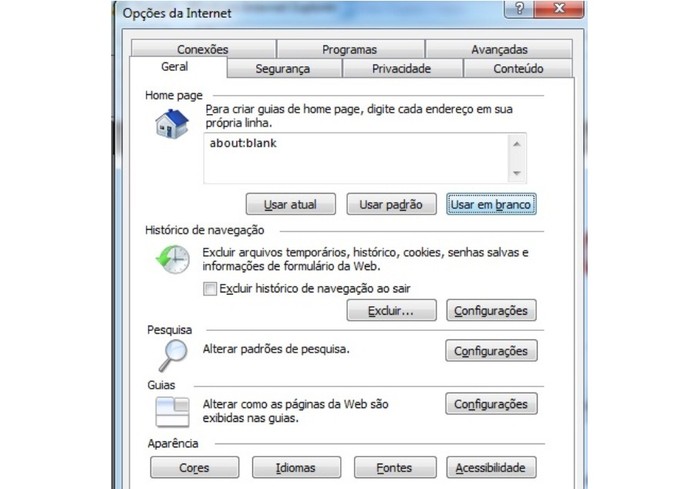 Aprenda a remover o navegaki do PC (Foto: Reprodução/Laura Martins)
Aprenda a remover o navegaki do PC (Foto: Reprodução/Laura Martins)
Passo 3. Clique com o botão direito no atalho do IE no desktop;
Passo 4. Selecione “Propriedades” e vá na aba “Atalho”;
 Vá em Propriedades para configurar o IE (Foto: Reprodução / Laura Martins)
Vá em Propriedades para configurar o IE (Foto: Reprodução / Laura Martins)
Passo 5. Limpe o conteúdo descrito em “Destino”. Copie o endereço que está em “Iniciar em” (normalmente: C\Program Files\Internet Explorer) e cole em “Destino” – adicionando \iexplorer.exe no final. Clique em OK para confirmar a ação;
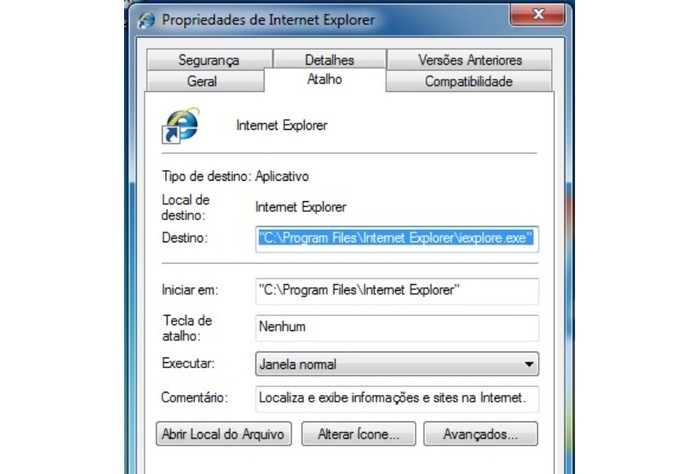 Configuração deve ser feito no Internet Explorer (Foto: Reprodução/Laura Martins)
Configuração deve ser feito no Internet Explorer (Foto: Reprodução/Laura Martins)
Passo 6. Para trocar o mecanismo de busca, vá em “Ferramentas” > “Opções de Internet”.
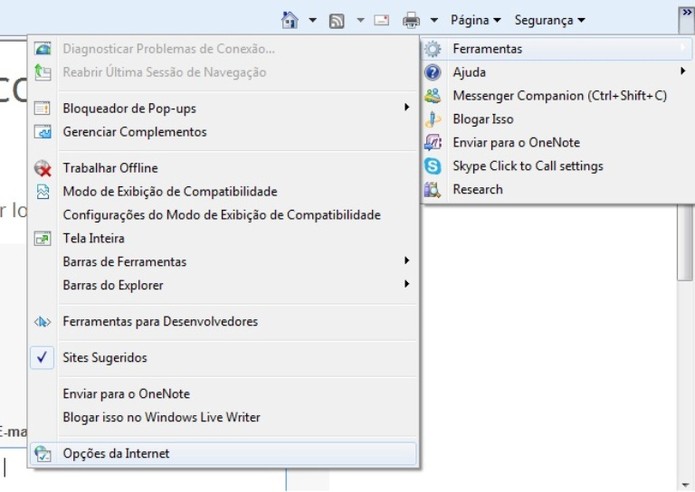 Reconfigure seu buscador (Foto: Reprodução / Laura Martins)
Reconfigure seu buscador (Foto: Reprodução / Laura Martins)
Passo 7. Clique em “Pesquisa” e escolha qual buscador deseja usar.
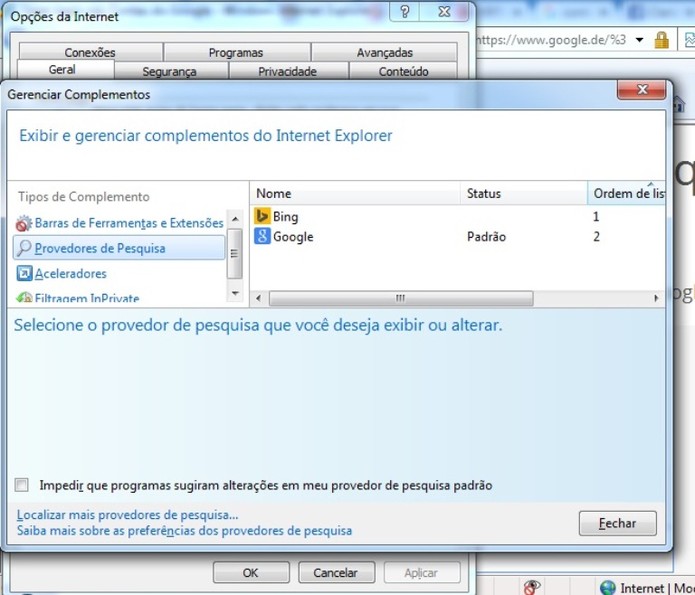 Escolha o buscador desejado (Foto: Reprodução / Laura Martins)
Escolha o buscador desejado (Foto: Reprodução / Laura Martins)
Google Chrome
Passo 1. Com o browser aberto, vá em “Configurações” > “Inicialização” e selecione “Abrir a página Nova guia”;
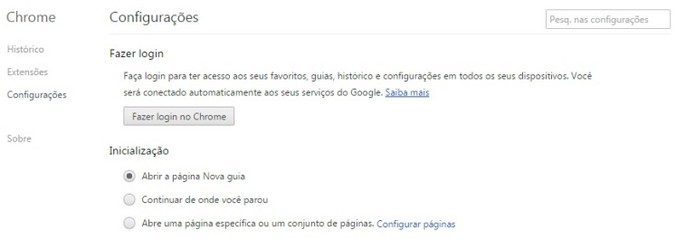 Aprenda a remover programa do Chrome (Foto: Reprodução / Laura Martins)
Aprenda a remover programa do Chrome (Foto: Reprodução / Laura Martins)
Passo 2. Feche o browser e clique com o botão direito no atalho do Chrome. Selecione “Propriedades”;
Passo 3. Em “Atalho”, limpe o conteúdo do campo “Destino”. Copie o endereço de “Iniciar em” (normalmente: C:\Users\username\AppData\Local\ Google\Chrome\Application) no campo “Destino” e coloque \chrome.exe no final;
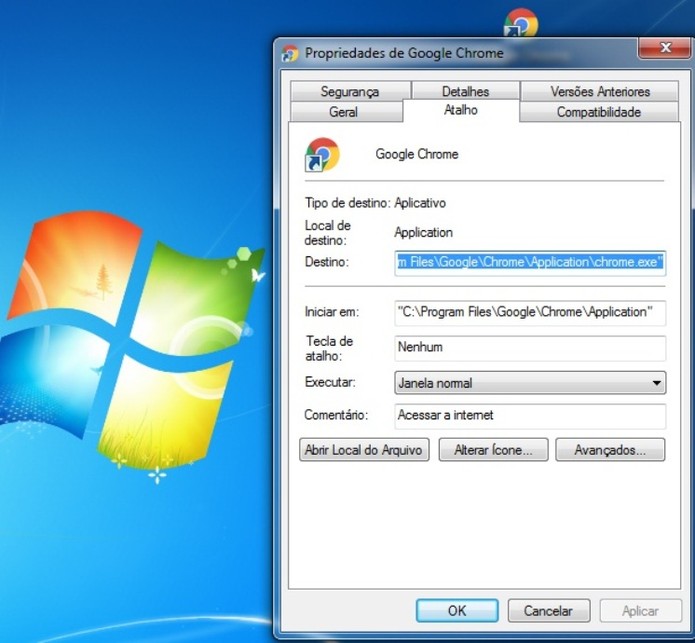 Passo é igual ao feito no Internet Explorer (Foto: Reprodução / Laura Martins)
Passo é igual ao feito no Internet Explorer (Foto: Reprodução / Laura Martins)
Passo 4. Para mudar o mecanismo de busca do navegador, vá novamente nas configurações do browser e, no campo “Pesquisa”, escolha o buscador desejado.
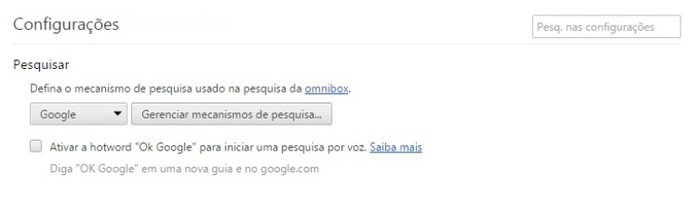 Escolha seu buscador favorito (Foto: Reprodução / Laura Martins)
Escolha seu buscador favorito (Foto: Reprodução / Laura Martins)
Mozilla Firefox
Passo 1. Clique com o botão direito no atalho do Firefox no desktop e selecione "Propriedades”. Na janela “Atalho”, limpe o conteúdo de “Destino”;
Passo 2. Copie o conteúdo de “Iniciar em” (normalmente: C:\Program Files\Mozilla Firefox) e cole em “Destino”. Adicione \firefox.exe no fim do endereço;
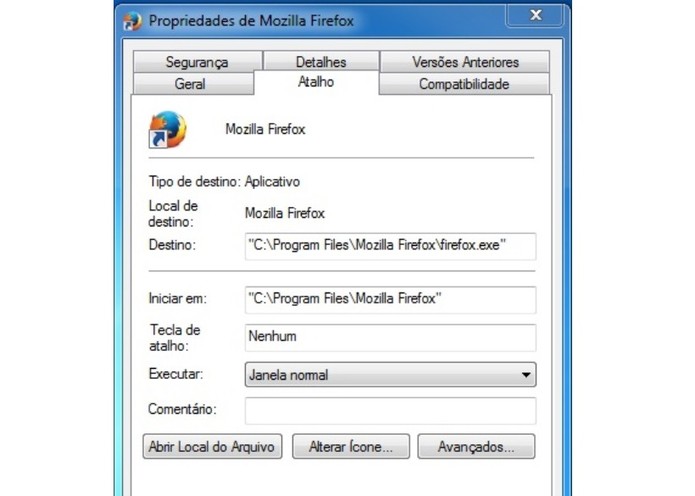 O Firefox também pode ser infectado pelo navegaki (Foto: Laura Martins/Reprodução)
O Firefox também pode ser infectado pelo navegaki (Foto: Laura Martins/Reprodução)
Passo 3. Para mudar o mecanismo de busca, abra o Firefox e troque o buscador na aba de pesquisa do browser.
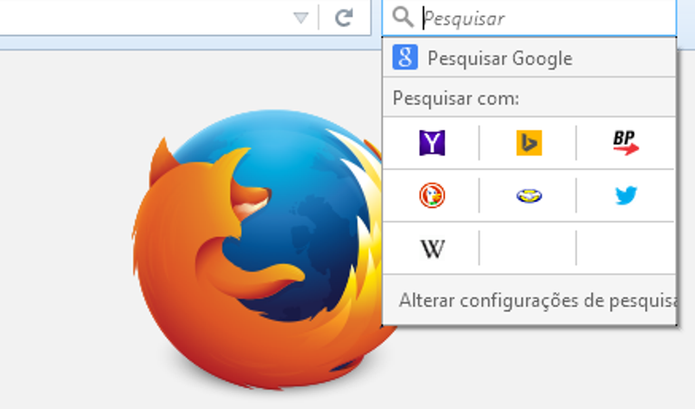 Elimine o buscador indesejado (Foto: Reprodução / Laura Martins)
Elimine o buscador indesejado (Foto: Reprodução / Laura Martins)
Fonte: TechTudo.

0 comentários:
Os comentários serão moderados antes de publicar! respondo todos, obrigado por comentar.